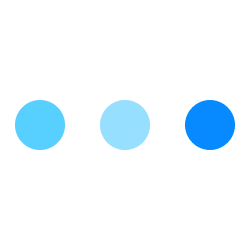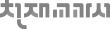
- (주)천재교과서 대표 : 박정과, 임형진 서울특별시 금천구 가산디지털1로 16, 11층 18~20층 (가산동)
- 학원설립 운영등록번호 : 제5435호 천재교과서밀크티중학원격학원 [정보조회] 신고기관명 : 서울남부교육지원청
- 사업자등록번호 : 119-81-70643 통신판매업 : 제 2016-서울금천-1306호 [정보조회] 신고기관명 : 서울특별시 금천구청
- 부가통신사업신고번호 : 제 2-01-16-0189호 호스팅서비스 제공자 : (주)천재교과서
- 대표번호: 1577-1533 대표 이메일 : mt@chunjae.co.kr 제휴문의 이메일 : marketing@chunjae.co.kr
- COPYRIGHTⓒ 2015 CHUNJAE TEXTBOOK CORPORATION. ALL RIGHTS RESERVED
- LG U+ 구매안전(에스크로)서비스
- 안전거래를 위해 현금으로 배송상품 결제 시 밀크T중학에서 가입한 구매안전 서비스를 이용하실 수 있습니다.
- 가입 사실 확인 >